怎么将flac转换成mp3?mp3是被众人熟知常用的一种音频格式,其实除了mp3之外还有很多其他格式的音频,比如flac格式的音频,这种格式的音频因为能还原音乐本身的音质,能呈现一种无损的音乐声音,因此深受很多对音乐质量要求高的人士热爱,但是对于经常听音乐的人来说,很多设备都不支持flac格式的音频播放,所以我们退而求其次,为了达到随意播放的目的,我们不得不想办法把flac格式转为常用的mp3格式。
那么我们应该怎么将flac转换成mp3呢?有没有一种方法,既不复杂,也不需要学习太多的操作技能就实现这种音频格式的转换呢?今天小编为大家准备的这份教程就具备这样的特点,而且转换的速度也是一流的,下面一起来看怎么将flac转换成mp3的教程,四个步骤轻松完成转换:
助的音频工具软件:优速音频处理器
工具软件下载:https://download.yososoft.com/YSAudio/YSAudio_TTY.exe

怎么将flac转换成mp3教程详解:
步骤一:我们打开电脑上提前下载好的“优速音频处理器”软件,在首页面内找到【格式转换】功能选项,这里支持二十多种格式,几乎包含我们所能接触到的所有常见音频格式;
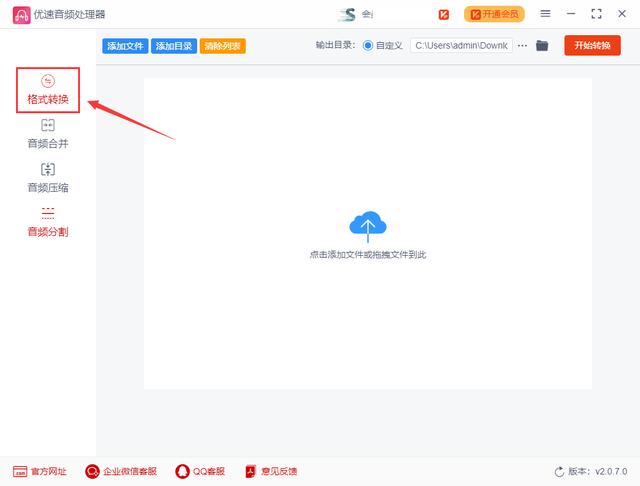
步骤二:提前准备好的flac文件,点击【添加文件】按钮,将其全部添加到软件中,软件支持批量添加批量转换;接着在如图右下列表的位置设置要转换的格式,本例选择“MP3”格式。

步骤三:为便于查看,转换前我们先设置好用于保存转换后文件的输出目录文件夹,设置好后点击【开始转换】红色按钮,转换开始;

步骤四:待转换完毕,在软件自动打开的输出目录文件夹里查看,转换后的合适文件;最后我们发现软件快速的将flac格式音频转成了mp3格式;

好了,通过上面把flac转换成mp3的操作,我们可以看出利用这个转换器进行音频格式的转换是超级实用的,软件内部功能丰富,界面简单友好,一眼便能找到自己需要的功能,最主要的软件还支持除了flac转换成mp3以外的其他常见的二十多种音频格式相互转换,于人于己都是非常便利。今天关于“怎么将flac转换成mp3?”的分享到此结束,希望对你们有帮助哦!
,




